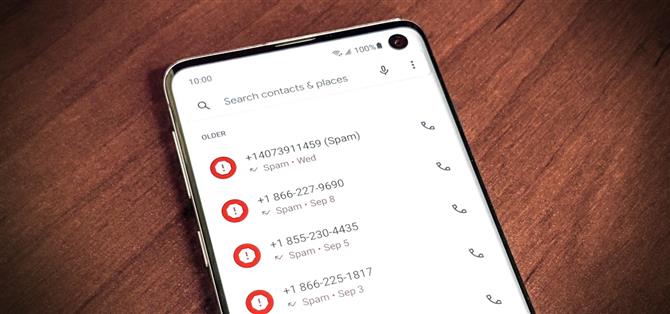Como si los telemercaderes no fueran lo suficientemente malos, ahora tenemos que lidiar con llamadas automáticas y números falsificados. Muchos de nosotros recibimos al menos una llamada de spam por día, si no mucho más que eso. La aplicación de teléfono de Google siempre ha sido excelente para administrar estas llamadas, pero ha sido exclusiva de sus teléfonos Pixel; hasta hace poco, eso es.
Ahora, Google está haciendo que su aplicación de teléfono esté disponible para muchos más dispositivos, y puede obtenerla directamente desde Play Store, sin necesidad de descarga. Le faltan algunas funciones exclusivas de Pixel, como la detección de llamadas con el Asistente de Google, pero tiene las cosas importantes: bloqueo de spam y la enorme base de datos de números de teléfono comerciales y personales de Google para mejorar la identificación de llamadas.
- No te pierdas: Cómo crear una carpeta con tus contactos favoritos en la pantalla de inicio de tu Android
Paso 1: Instale la aplicación Phone by Google
Como se mencionó anteriormente, la aplicación de teléfono de Google había sido exclusiva de los teléfonos Pixel, pero ahora está disponible en Play Store para la mayoría de los teléfonos estadounidenses lanzados en los últimos años. Haga clic en el enlace a continuación para instalar la aplicación Phone by Google de inmediato.
- Enlace de Play Store: teléfono de Google (gratis)

Paso 2: configura la aplicación de teléfono predeterminada
Después de abrir la aplicación de teléfono de Google, debería aparecer una pantalla que le pide que la configure como su marcador predeterminado. Presiona «Establecer como predeterminado», luego toca la aplicación «Teléfono» con el ícono azul como se describe en las capturas de pantalla a continuación. Presiona «Establecer como predeterminado» una vez más para terminar aquí. Su sistema ahora comenzará a usar la aplicación de teléfono de Google, el primer paso para eliminar la mayor parte del spam de la vida de su teléfono inteligente.


Paso 3: asegúrese de que la configuración de identificación de llamadas y bloqueo de correo no deseado esté habilitada
Desde la pantalla principal, toque el menú de tres puntos en la esquina superior derecha, vaya a Configuración -> Identificador de llamadas y correo no deseado. Asegúrese de que todas las configuraciones aquí estén habilitadas para aprovechar el bloqueo de spam y las opciones de llamadas verificadas. Estas configuraciones deben estar habilitadas de forma predeterminada en las nuevas versiones de la aplicación del teléfono, pero si no, mueva el interruptor a la posición de encendido para comenzar a usarlas de inmediato.



Paso 4: Actualice su aplicación predeterminada de identificación de llamadas y correo no deseado
Debe actualizar el identificador de llamadas y la aplicación de correo no deseado que usará el sistema para brindarle estas nuevas capacidades específicas. Cada fabricante es diferente donde almacena esta configuración, pero busca algo relacionado con «Aplicaciones predeterminadas». Si no está seguro de dónde encontrarlo en su dispositivo, simplemente toque la barra de búsqueda en la configuración de su sistema y búsquelo con facilidad.
La configuración aquí probablemente debería estar vacía de forma predeterminada, por lo que todo lo que necesita hacer es tocar la entrada con el mismo ícono de la aplicación «Teléfono» que hizo en el Paso 2. Eso es todo lo que tiene que hacer con este!



Nota final
La aplicación Phone by Google puede estar disponible para todos los teléfonos Android, pero no todas las funciones exclusivas de Pixel están aquí todavía. Por ejemplo, la función «Pantalla de llamada» está bloqueada detrás de la marca Pixel y algunos dispositivos certificados, por el momento. La pantalla de llamadas permite que el Asistente de Google responda llamadas en su nombre y les dé a los estafadores el rodeo.
Creo que una vez que se hayan realizado suficientes pruebas por su parte, eventualmente veremos la función Call Screen en otros dispositivos Android en el futuro. En la mayoría de los casos, funciona bastante bien para interceptar sus llamadas no deseadas y detenerlas antes de que puedan sonar en su teléfono. Esperamos que lo lleven a todos los teléfonos Android más temprano que tarde!
Mantenga su conexión segura sin una factura mensual. Obtenga una suscripción de por vida a VPN Unlimited para todos sus dispositivos con una compra única en el nuevo Android How Shop y vea Hulu o Netflix sin restricciones regionales.
Comprar ahora (80% de descuento)>